立即下载
没有对应的手机版,本软件为电脑版,电脑版软件不支持手机安装
解压密码:www.xue51.com
迅捷CAD编辑器企业版是一款应用于图纸DWG格式文件的编辑软件,主要为DWG、DXF等文件格式图纸提供浏览、编辑功能。使用软件不但支持多种图纸格式的浏览,还支持图纸编辑功能。企业版兼容AutoCAD设计软件,可支持工程建筑、机械行业等领域中工程图纸设计和编辑工作。软件支持CAD图纸设计,运行速度快,支持AutoCAD多种功能,是目前比较先进的国产CAD编辑设计软件。迅捷CAD编辑器是一款应用于图纸DWG格式文件的编辑软件,主要为DWG、DXF等文件格式图纸提供浏览、编辑功能。这款编辑器则要比其他的CAD制图软件简单的多,查看编辑图纸文件也非常的简单方便。
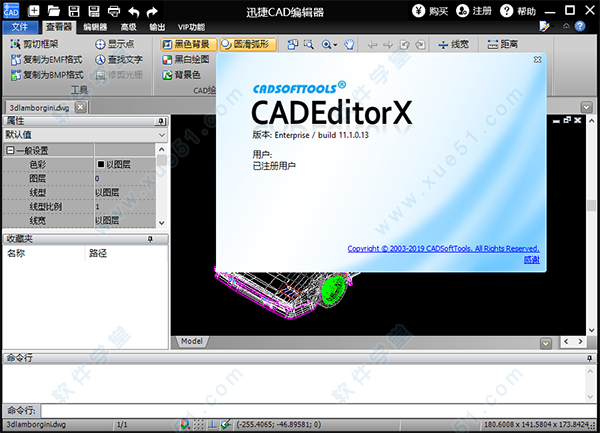
1、运行迅捷CAD编辑器,点击“文件”按钮,然后点击里面的“批处理”选项。
2、进入批处理界面,点击“添加文件”按钮,将需要进行转换的批量CAD文件添加到软件界面里。
3、接下来点击“输出格式”选项,将输出格式文件更改为需要转换的PDF文件格式。
4、然后可以点击“浏览”选项, 选择转换文件保存的位置。
5、最后点击“开始”按钮,软件就会将添加的CAD批量转换成PDF文件。
按照上述方法进行转换,软件就会成功的将CAD图纸转换成PDF文件。
二、CAD图纸怎么转换成高质量PDF文件
常常需要将CAD转换成PDF,有时候我们会发现所转换的PDF文件质量不高,而且比较模糊,那么怎么才能将CAD转换成高质量的PDF文件。
1、运行安装在电脑里的迅捷CAD编辑器,软件打开后,点击“文件”里的“批处理”功能。
2、进入批处理界面后,点击“添加文件”按钮,添加需要进行转换的CAD图纸文件。
3、接着点击输出格式选项,将输出的文件格式更为为PDF文件格式。
4、然后点击“自定义”按钮,选中界面当中的“质量”选项将文件质量调为最高,并且点击“OK”按钮。
5、最后点击批处理界面下方的“开始”按钮,即可成功的将CAD图纸转换成高质量PDF文件。
我们按照上述方法进行转换操作,那么我们所转换的PDF文件就是高质量的PDF文件了。
左侧工具栏为平面绘图工具集合,选择需要绘制的图形按底部命令栏提示信息进行绘制
2、辅助绘制功能
右侧工具栏为辅助绘制工具集合,如对齐、排列、组合、旋转、镜像、断点封闭
3、捕捉功能
顶部工具栏右侧控制捕捉方式,如切点、中点、节点、交叉、垂直、端点等
4、图层设置
顶部工具栏第二行控制图层样式,如图层名、颜色、线形、线宽
5、三维操作
修改“菜单”三维操作“功能可进行2维转3维操作,“绘制”菜单“三维网格”功能可创建3维立体图
6、材质渲染
“视图”菜单“渲染”功能可添加材质,设置灯光进行渲染
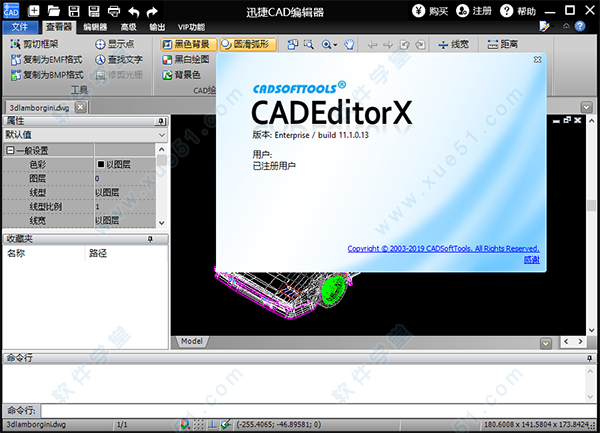
软件功能
一、CAD如何批量转换成PDF1、运行迅捷CAD编辑器,点击“文件”按钮,然后点击里面的“批处理”选项。
2、进入批处理界面,点击“添加文件”按钮,将需要进行转换的批量CAD文件添加到软件界面里。
3、接下来点击“输出格式”选项,将输出格式文件更改为需要转换的PDF文件格式。
4、然后可以点击“浏览”选项, 选择转换文件保存的位置。
5、最后点击“开始”按钮,软件就会将添加的CAD批量转换成PDF文件。
按照上述方法进行转换,软件就会成功的将CAD图纸转换成PDF文件。
二、CAD图纸怎么转换成高质量PDF文件
常常需要将CAD转换成PDF,有时候我们会发现所转换的PDF文件质量不高,而且比较模糊,那么怎么才能将CAD转换成高质量的PDF文件。
1、运行安装在电脑里的迅捷CAD编辑器,软件打开后,点击“文件”里的“批处理”功能。
2、进入批处理界面后,点击“添加文件”按钮,添加需要进行转换的CAD图纸文件。
3、接着点击输出格式选项,将输出的文件格式更为为PDF文件格式。
4、然后点击“自定义”按钮,选中界面当中的“质量”选项将文件质量调为最高,并且点击“OK”按钮。
5、最后点击批处理界面下方的“开始”按钮,即可成功的将CAD图纸转换成高质量PDF文件。
我们按照上述方法进行转换操作,那么我们所转换的PDF文件就是高质量的PDF文件了。
软件特色
1、平面绘图功能左侧工具栏为平面绘图工具集合,选择需要绘制的图形按底部命令栏提示信息进行绘制
2、辅助绘制功能
右侧工具栏为辅助绘制工具集合,如对齐、排列、组合、旋转、镜像、断点封闭
3、捕捉功能
顶部工具栏右侧控制捕捉方式,如切点、中点、节点、交叉、垂直、端点等
4、图层设置
顶部工具栏第二行控制图层样式,如图层名、颜色、线形、线宽
5、三维操作
修改“菜单”三维操作“功能可进行2维转3维操作,“绘制”菜单“三维网格”功能可创建3维立体图
6、材质渲染
“视图”菜单“渲染”功能可添加材质,设置灯光进行渲染
展开全部内容















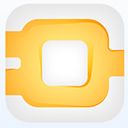



点击星星用来评分